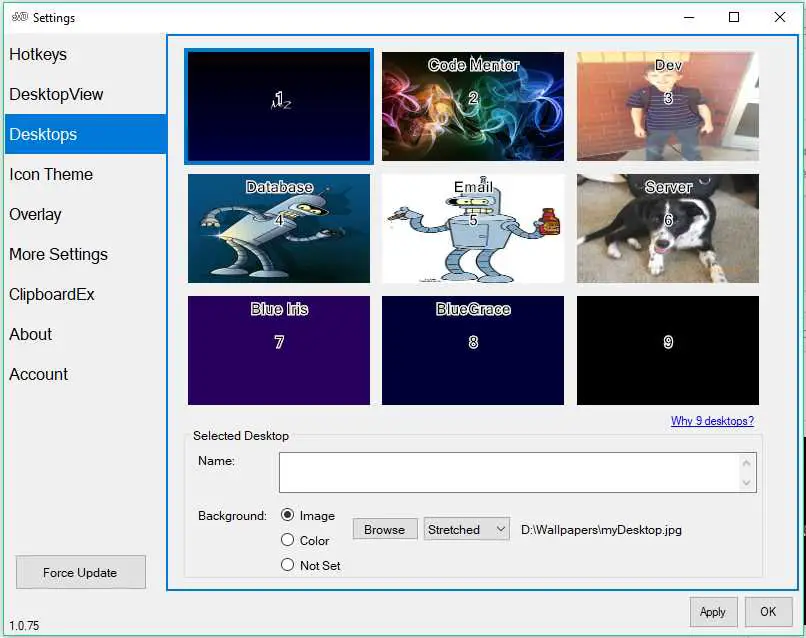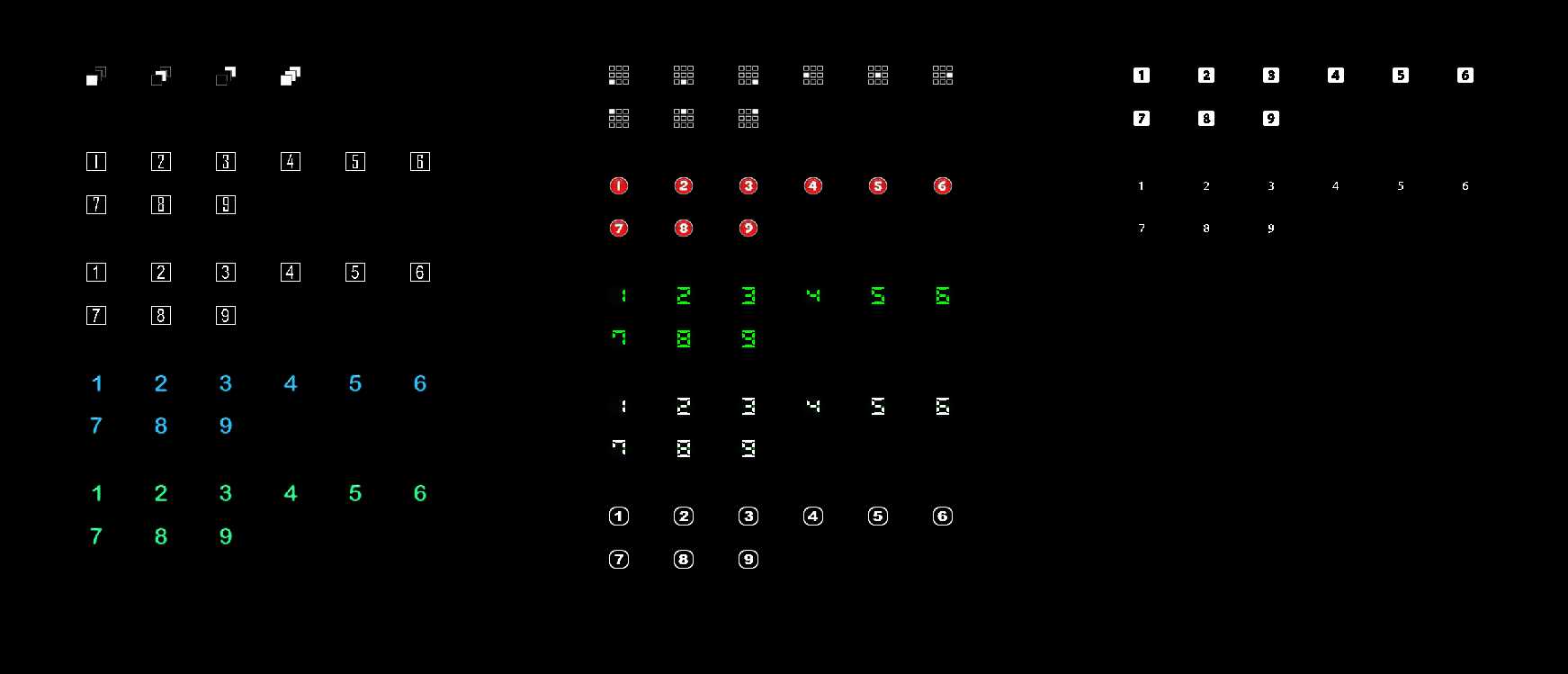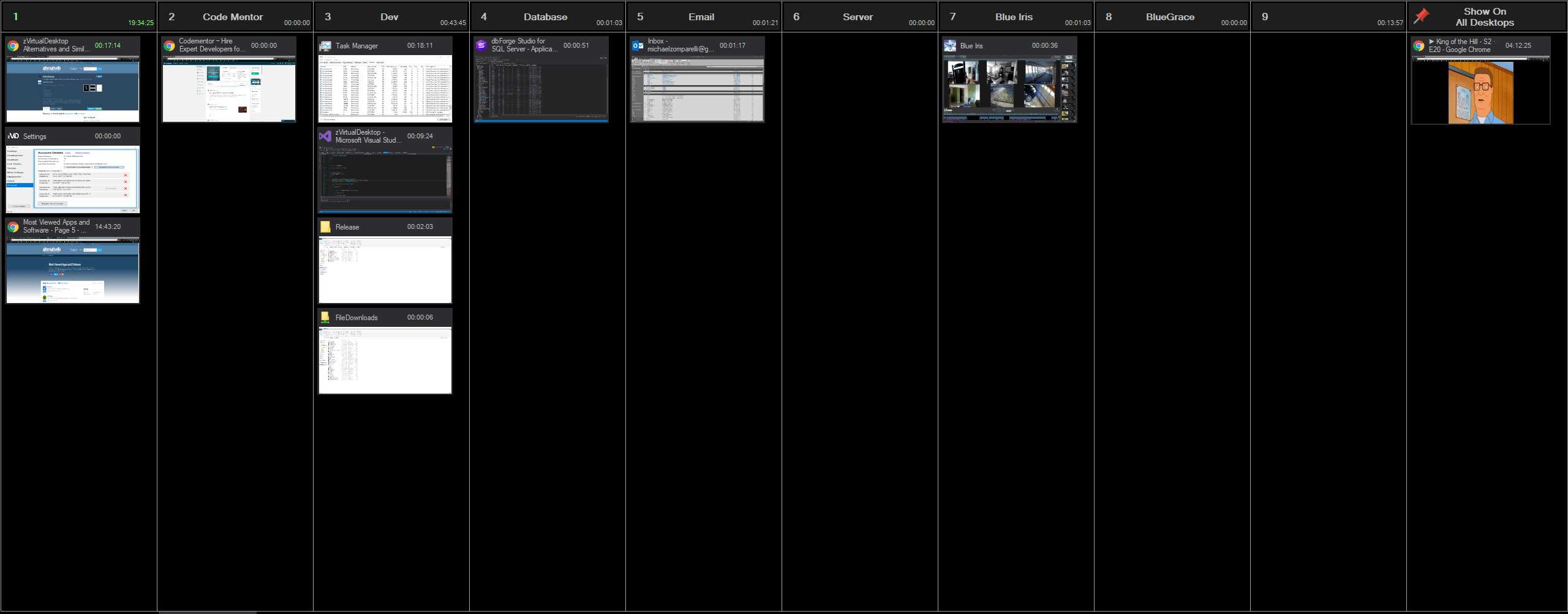1
zVirtualDesktop
Um gerenciador de área de trabalho virtual - "Teclas de atalho da área de trabalho virtual do Windows 10 e ícone da bandeja do sistema".
- Pago
- Windows
Recursos do ícone da bandeja do sistema do Windows 10 - Teclas de atalho da área de trabalho virtual e ícone da bandeja do sistema: Desativar padrão - Menu do aplicativo do teclado - Alternar ocultar automaticamente a barra de tarefas - Abrir um arquivo - Copiar - Paste - Alternar exibição da área de trabalho - Alternar configurações do zVirtualDesktop - Exibir menu da janela -Navegue para a área de trabalho -Move a janela para a área de trabalho -Move a janela para a área de trabalho e siga -Pin / Soltar a janela -Pin / Soltar o aplicativo -Bring Todas as janelas aqui -Remover áreas de trabalho vazias -Feche a janela do primeiro plano -Minimize a janela de primeiro plano -Mudar a janela do primeiro plano- Reproduzir / pausar -Multimídia - Próximo -Multimídia - Anterior -Volume Up -Volume Down -Volume Mute -Browser Back -Browser Forward -Browser Reload -ClipboardEx Copy -ClipboardEx Paste -ClipboardEx Clone -Enviar pressionamento de tecla -Enviar entrada de texto ... O queé a diferença entre o aplicativo de pinos e a janela de pinos?Uma maneira fácil de imaginar isso é se você usar a janela de pinos em uma janela do navegador chrome, apenas essa janela estará visível em todas as áreas de trabalho.Quaisquer outras janelas cromadas permaneceriam em uma única área de trabalho.Se você fixasse o aplicativo em uma janela do Chrome, todas as janelas do Chrome apareceriam em todos os desktops.Isso inclui novas janelas cromadas.Ícone da bandeja do sistema: -Escolha entre vários conjuntos de ícones -Os ícones indicam qual área de trabalho você está visualizando -Left-Clique no ícone da bandeja do sistema para exibir a sobreposição padrão da Visualização da tarefa.Clique duas vezes no ícone da bandeja do sistema para mostrar o formulário de configurações.-Clique com o botão direito do mouse no ícone da bandeja do sistema para exibir o menu principal.Você pode doar para mim neste menu, uma vez que adora este aplicativo :) Crie seus próprios ícones e anexe-os a um problema, depois os adicionarei ao programa.Papéis de parede: -Defina um papel de parede diferente para cada área de trabalho -Especifique o estilo de cada (Centro, Alongamento ou Lado a lado) Nomes da área de trabalho: -Nomeie as áreas de trabalho diretamente no DesktopView Move All Windows Adicionei um recurso realmente útil, que você também pode criar uma tecla de atalho para.Esse recurso permite mover todas as janelas abertas em todas as áreas de trabalho para a área de trabalho ativa no momento.
zvirtualdesktop